
1. Klik
Mac Address Router Mikrotik
1. Klik
connect untuk menyambungkan
1. Berikut
tampil jendela winbox jika kita berasil connect
1. Klik
IP->Address
1. Tambahkan
IP Address dengan cara klik tanda tambah
1. Konfigurasi
DNS, disini sebagai contoh kita akan mengunakan DNS yang dimiliki Google
Klik
IP->DNS
1. Selesai
konfigurasi IP setiap ether, sekarang kita akan membuat Hotspot,
Klik IP à
Hotspot à Hotspot
Setup
Selanjutnya, Klik Next karena IP interface Wifi Hotspot sudah seperti yang telah di konfigurasi beri centang pada Masquerade Network
Setelah itu muncul konfigurasi Address Pool. Tenentukan dari berapa IP sampai beberapa IP yang akan digunakan pada Wifi Hotspot. Contoh : 192.168.253.10-192.168.1.100
1.
Selanjutnya
konfigurasi SSL, jika tidak menggunakan SSL, pada
select Certificate, pilih saja none
lalu klik next.
1.
Setelah itu
konfigurasi IP SMTP Server. Jika tidak memiki SMTP Server, maka langsung Next.
Selanjutnya adalah konfigurasi DNS, isikan
8.8.8.8 (DNS Google) kemudian klik Next.
1.
Kemudian DNS
Name di kosongkan saja kemudian klik Next.
1.
Sekarang
tahap membuat user hotspot login nanti, penulis membuat user : admin dan
password : kosong.
1.
jika selesai
maka akan muncul pesan berikut
1.
Hotspot yang
hasil dibuat
1.
Sekarang pada Server
Profiles untuk menambahkan DNS name untuk hotspot login user hotspot,
seperti pada gambar.
1.
Selanjutnya membuat
user Pilih Tab [Users] -> [+] -> Isikan Name ( Sebagai User ) dan
Password . (anda dapat menambahkan user banyak dengan langkah ini)
Alhamdulillah sudah selesai....semoga bermanfaat.....



















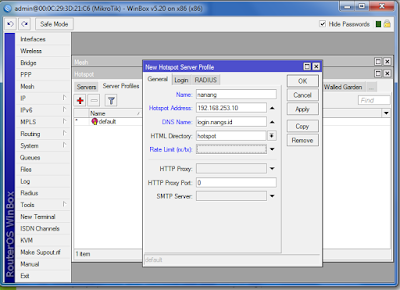









Posting Komentar